PyCharm 是一種以 Python 為主的集成開發環境 (IDE),它提供了一系列的功能用于開發、調試、測試和部署 Python 程序。在使用 PyCharm 開發 Python 項目時,配置正確的 Python 環境變量是非常重要的,因為它會影響到項目的運行和依賴包的安裝。本文將詳細介紹如何在 PyCharm 中配置 Python 環境變量。
PyCharm 支持在全局和項目級別配置 Python 解釋器。全局配置適用于所有的項目,而項目級別配置僅適用于單個項目。我們將分別介紹這兩種配置方式。
在配置 Python 解釋器之前,我們首先要安裝正確版本的 Python。可以從 Python 官方網站 (www.python.org) 下載并安裝最新版本的 Python。在安裝過程中,記得勾選 "Add Python to PATH" 選項,它會自動將 Python 添加到系統的環境變量中,避免后續配置的繁瑣步驟。
接下來,打開 PyCharm,選擇 "File" 菜單,然后選擇 "Settings"。這將打開 PyCharm 的設置面板。在設置面板中,選擇 "Project:[項目名]",然后選擇 "Project Interpreter"。
在 "Project Interpreter" 面板中,我們可以看到當前項目所使用的 Python 解釋器。如果沒有配置過解釋器,那么默認會顯示系統中已安裝的 Python 解釋器。
如果想要更改解釋器,可以點擊右側的 "Settings" 圖標,然后選擇 "Add"。在彈出的窗口中,可以選擇 "System Interpreter" 或者 "Virtualenv Environment"。我們先來介紹如何配置系統解釋器。
選擇 "System Interpreter" 后,PyCharm 會自動掃描系統中已安裝的 Python 解釋器,并列出所有可用的解釋器。如果獲取不到解釋器列表,可以手動指定解釋器路徑。選中所需的解釋器并點擊 "OK" 按鈕,即可將該解釋器配置為項目的默認解釋器。
如果想要創建一個獨立的 Python 環境,可以選擇 "Virtualenv Environment"。虛擬環境可以讓我們為每個項目創建獨立的 Python 解釋器環境,避免各項目之間的依賴沖突。在創建虛擬環境時,可以選擇使用系統中已安裝的 Python 解釋器,也可以選擇下載和安裝其他版本的 Python。
選擇 "Virtualenv Environment" 后,PyCharm 會提示選擇虛擬環境的位置和解釋器版本。可以選擇默認的位置,也可以選擇自定義的路徑。選擇完畢后,點擊 "OK" 按鈕即可創建虛擬環境。
無論是配置系統解釋器還是虛擬環境,一旦配置完成,PyCharm 將自動在 "Project Interpreter" 面板中顯示已配置的解釋器。確保所需的解釋器被選中,并點擊 "OK" 按鈕保存配置。
在配置完解釋器后,還需要添加依賴包和第三方庫。PyCharm 提供了直觀的界面用于安裝和管理依賴包。在 "Project Interpreter" 面板中,點擊右側的 "+" 按鈕,然后搜索需要安裝的包。選擇所需的包并點擊 "Install Package",PyCharm 將自動下載和安裝包。
另外,PyCharm 還支持通過 requirements.txt 文件導入依賴包。在 "Project Interpreter" 面板中,點擊右上角的齒輪圖標,然后選擇 "Show All"。在彈出的菜單中,選擇 "Install from requirements file"。在彈出的窗口中,選擇要導入的 requirements.txt 文件,然后點擊 "OK" 按鈕。
在本文中,我們詳細介紹了如何在 PyCharm 中配置 Python 環境變量。通過正確配置 Python 解釋器,可以確保項目的正常運行和依賴包的安裝。同時,PyCharm 還提供了便捷的界面和工具,用于安裝和管理依賴包。
-
變量
+關注
關注
0文章
607瀏覽量
28257 -
python
+關注
關注
53文章
4753瀏覽量
84081 -
解釋器
+關注
關注
0文章
103瀏覽量
6467
發布評論請先 登錄
相關推薦
Linux環境變量總結
python環境變量的配置pip
python環境變量設置
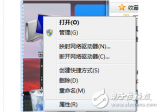




 pycharm怎么配置python環境變量
pycharm怎么配置python環境變量










評論